หนึ่งในคุณสมบัติที่มีประโยชน์ที่สุดของ Instagram เรียกว่า Stories นั่นไม่ใช่แค่ความเห็นของฉัน: มีคนมากกว่า 250 ล้านคนใช้เรื่อง Instagram ทุกวัน บริษัท เปิดเผยเมื่อปีที่แล้ว
ทำไม? แทนที่จะโพสต์รูปภาพเดี่ยวที่เลือกสรรมาอย่างปกติเรื่องราวจะช่วยให้คุณโพสต์รูปภาพจำนวนมากที่เล่นเหมือนสไลด์โชว์ และในตอนท้ายของวันภาพถ่ายเหล่านั้นก็หายไป
ฟังดูคุ้น ๆ ไหม? นั่นเป็นเพราะมันมากเช่นเดียวกับคุณสมบัติของเรื่องของ Snapchat Facebook ซึ่งเป็นเจ้าของ Instagram ก็มีคุณสมบัติคล้ายกันเช่นกัน
แต่นี่คือทุกสิ่งที่คุณต้องรู้เกี่ยวกับเรื่องราวของ Instagram

ทำให้เรื่องราวของคุณเป็นเหมือน Snapchat
เรื่องราวเป็นวิดีโอชั่วคราวหรือภาพถ่ายที่รวมตัวกันเพื่อจัดทำแกลเลอรี่สไลด์โชว์ซึ่งเป็นเรื่องเล่า

นี่คือวิธีการสร้างเรื่องราว:
- แตะ ปุ่มบวก ที่ด้านบนซ้ายของหน้าจอหลักหรือปัดไปทางซ้ายในฟีดของคุณ คุณสามารถเปิดเรื่องได้อย่างรวดเร็วด้วยการกวาดจากหน้าจอหลัก
- แตะ ปุ่มวงกลม ที่ด้านล่างของหน้าจอเพื่อถ่ายรูปหรือแตะค้างไว้เพื่อบันทึกวิดีโอ นอกจากนี้คุณยังสามารถเลือกที่จะเริ่มกิจกรรมสดหรือบูมเมอแรงหรือทำให้แอพอยู่ในโหมดแฮนด์ฟรี เพิ่มเติมเกี่ยวกับตัวเลือกเหล่านั้นในไม่กี่นาที ในการเพิ่มภาพถ่ายหรือวิดีโอจากแกลเลอรี่ของคุณให้ปัดขึ้นบนหน้าจอหรือแตะที่ไอคอนภาพถ่ายที่ด้านล่างซ้ายของหน้าจอ แอพจะเพิ่มสติกเกอร์วันที่ลงในรูปภาพแกลเลอรีของคุณโดยอัตโนมัติ แต่คุณสามารถลบออกได้ ฉันจะแสดงวิธีการด้านล่าง
- แก้ไขรูปภาพหรือวิดีโอด้วยข้อความหรือเพิ่มรูปวาดตามปกติ หากคุณกดที่ไอคอนปากกาจะมีปากกาสามประเภท ภาพที่สามทำให้ภาพร่างของคุณเหมือนป้ายนีออน
- แตะ เสร็จ เพื่อบันทึกเรื่องราวของคุณ
- แตะปุ่ม เพิ่มเรื่องราวของคุณ เพื่อแบ่งปันเรื่องราวของคุณ คุณยังสามารถแตะที่ ไอคอนบันทึก เพื่อบันทึกรูปภาพหรือวิดีโอของคุณบนโทรศัพท์ของคุณ หากคุณคลิกที่ ไอคอนลูกศร คุณสามารถถ่ายภาพให้เพื่อนของคุณและเรื่องราวของคุณ เพียงทำเครื่องหมายฟองอากาศโดย Your Story และบุคคลที่คุณต้องการแบ่งปันด้วย ภาพจะหายไปทันทีที่เพื่อนของคุณเห็น

ต้องการเพิ่มภาพถ่ายหรือวิดีโอมากกว่าหนึ่งเรื่องราวของคุณเพื่อให้มันเล่นเหมือนสไลด์โชว์หรือไม่? เพียงทำซ้ำขั้นตอน แต่ละภาพที่คุณเพิ่มโดยใช้ขั้นตอนภายในระยะเวลา 24 ชั่วโมงจะถูกวางไว้ในเรื่องราวของคุณ
นอกจากนี้ยังมีวิธีที่ง่ายกว่าในการเพิ่มภาพถ่ายหลายภาพในครั้งเดียว ไปที่ ไอคอนของสแต็คของภาพถ่ายที่มุมขวาบน แตะจากนั้นแตะที่รูปภาพที่คุณต้องการเพิ่ม คุณสามารถเลือกภาพถ่ายได้ครั้งละไม่เกิน 10 รูปดังนั้นควรเลือกอย่างชาญฉลาด
หากต้องการแก้ไขภาพถ่ายแต่ละภาพไปที่ หน้าจอแก้ไข และแตะภาพถ่ายที่คุณต้องการแก้ไข คุณสามารถแจ๊สแต่ละภาพขึ้นเช่นเดียวกับที่คุณทำตามปกติ

รูปภาพและวิดีโอที่คุณเลือกสำหรับเรื่องราวของคุณจะเป็นซีรีส์ที่ผู้คนสามารถปัดผ่านได้ตลอด 24 ชั่วโมง วงกลมสีสันสดใสจะปรากฏขึ้นรอบ ๆ รูปโปรไฟล์ของคุณเพื่อให้ผู้ติดตามของคุณรู้ว่าคุณมีเรื่องราวให้พวกเขาดูและรูปโปรไฟล์ของคุณจะปรากฏขึ้นที่ด้านบนของฟีดผู้ติดตามของคุณ สิ่งที่พวกเขาต้องทำคือแตะที่ใบหน้าของคุณเพื่อดูเรื่องราวของคุณ
หากคุณมีนิสัยในการเพิ่มสิ่งต่าง ๆ ลงในบัญชีโซเชียลมีเดียของคุณที่คุณเสียใจภายหลังข่าวดี! สามารถลบเรื่องราวได้ แตะที่จุดสามจุดที่ด้านล่างขวาของรูปภาพหรือวิดีโอที่คุณต้องการลบกดปุ่ม Delete แล้วยืนยัน
เพิ่มรูปภาพแกลเลอรี่และ Snaps ในเรื่องราวของคุณ
ขณะที่คุณอยู่ที่นี่ทำไมไม่ใช้ snaps ที่บันทึกไว้จาก Snapchat หรือช็อตจากแกลเลอรี่ภาพในโทรศัพท์ของคุณเป็นเรื่อง? หลังจากที่คุณใช้ Snapchat เพียงแตะ ปุ่มดาวน์โหลด มันจะบันทึกลงในม้วนฟิล์มของคุณ ในการเพิ่มภาพถ่ายจากแกลเลอรี่ภาพถ่ายของคุณให้เปิด Instagram เริ่มต้นเรื่องราวแล้ว ปัดลง แกลเลอรี่พร้อมรูปภาพล่าสุดทั้งหมดของคุณจะปรากฏขึ้นรวมถึงรูปภาพ Snapchat ที่คุณบันทึกไว้ แตะที่ snap และโพสต์ตามปกติ

บูมเมอแรงวิดีโอแฮนด์ฟรีและวิดีโอสด ๆ
เริ่มจากบูมเมอแรงกันก่อน วิดีโอสั้น ๆ ที่สนุกไปข้างหน้าและถอยหลัง บูมเมอแรงใด ๆ (เนื้อหาไฮเปอร์เทราส์ก็ใช้ได้เช่นกัน!) ที่คุณทำใน 24 ชั่วโมงที่ผ่านมาสามารถอัปโหลดไปยังเรื่องราวของคุณได้เช่นเดียวกับการเพิ่มรูปภาพจากโทรศัพท์ของคุณ
ไม่จำเป็นต้องไปที่อื่นเพื่อสร้างบูมเมอแรง ที่มีอยู่ในเรื่องราวของคุณ ในการเริ่มบูมเมอแรงให้ปัดจากฟีดของคุณทันที สิ่งนี้จะนำคุณไปสู่กล้องเรื่องราว ใต้ปุ่มบันทึกคุณจะพบโหมดบูมเมอแรง เลือกและแตะบันทึกเพื่อถ่ายภาพสั้น ๆ

ไม่จำเป็นต้องกดค้างเพื่อสร้างวิดีโออีกต่อไปเช่นกัน ตัวเลือกแฮนด์ฟรีในตัวเลือกรูปแบบช่วยให้คุณสามารถบันทึกวิดีโอได้โดยไม่ต้องใช้มือ แตะปุ่ม แฮนด์ฟรีค้างไว้ และตัวจับเวลาจะปรากฏขึ้นที่นับถอยหลังเมื่อวิดีโอจะเริ่ม คุณจะได้รับสามวินาทีรวม
คุณสามารถสร้างวิดีโอสดในเรื่องราวของคุณได้เช่นกัน มันใช้งานได้ดีเหมือนฟีเจอร์วิดีโอสดของ Facebook เพียงเปิดกล้องเรื่องราวแล้วเลือกตัวเลือก สด แท็กสดจะปรากฏขึ้นในฟองเรื่อง Instagram ของคุณเพื่อแจ้งเตือนผู้ติดตามของคุณ Instagram จะแจ้งผู้ติดตามของคุณว่าคุณใช้งานจริงอยู่
เรื่องราวสดของคุณสามารถมีชีวิตอยู่ต่อไปในเวลานั้นเช่นกัน กดปุ่ม แชร์ หลังจากที่คุณหยุดออกอากาศเพื่อเก็บวิดีโอไว้ในเรื่องราวของคุณในอีก 24 ชั่วโมง นอกจากนี้คุณยังสามารถดูวิดีโอสดของคนอื่นได้ด้วยการเฝ้าสังเกต ไอคอนปุ่มเล่น ใต้ภาพถ่ายของพวกเขาในแถบเรื่อง

คุณยังสามารถเพิ่มเพื่อนในเรื่องราวสดของคุณเป็นโฮสต์ร่วม คุณทั้งสองสามารถลองใช้ตัวกรองที่แตกต่างกันระหว่างฟีด ต่อไปนี้เป็นวิธีเพิ่มเพื่อนในเรื่อง

หากเพื่อนของคุณกำลังดูเรื่องราวสดของคุณและต้องการเข้าร่วมพวกเขาก็สามารถทำได้เช่นกัน สิ่งที่พวกเขาต้องทำคือแตะที่ ปุ่มคำขอ ที่ด้านล่างของหน้าจอ คำขอจะปรากฏขึ้นบนหน้าจอของคุณและเมื่อคุณอนุมัติหน้าจอจะแยกออกและเพื่อนของคุณจะสามารถเข้าร่วมได้ หากคุณไม่ชอบคนคนนั้นหรือเพียงแค่ต้องการความโดดเด่นให้ตัวเองเพียงปฏิเสธคำขอ

คุณยังสามารถดูการเล่นซ้ำที่เก็บถาวรของใครบางคนเพียงแค่มองหา ปุ่มเล่น ใต้ภาพโปรไฟล์ของบุคคลนั้นในแถบเรื่องเหนือฟีดของคุณ (ดูภาพขวาสุดด้านบน)
ตัวเลือกกรอกลับช่วยให้คุณโพสต์วิดีโอที่เล่นย้อนหลัง นี่คือความสนุกสำหรับเคล็ดลับวิดีโอหรือเป็นวิธีที่เรียบร้อยเพื่อสร้างความสับสนให้เพื่อนของคุณ
และใช่มีหลายวิธีที่จะทำให้ภาพของคุณดูดีขึ้น
หนึ่งในสิ่งที่ดีที่สุดเกี่ยวกับ Snapchat คือความสามารถในการเพิ่มความสนุกสนานและไหวพริบให้กับรูปภาพของคุณ เรื่องราวของ Instagram มีคุณสมบัติการปรับแต่งเช่นกัน สำหรับผู้เริ่มมีตัวกรอง หลังจากถ่ายภาพหรือวิดีโอให้กวาดนิ้วเพื่อเพิ่มฟิลเตอร์
คุณยังสามารถเพิ่มตัวกรองในวิดีโอสดของคุณได้โดยแตะที่ ไอคอนใบหน้า ที่มุมล่างขวาและเลือกตัวกรองจากเมนู คุณสามารถเพิ่มตัวกรองก่อนหรือระหว่างการออกอากาศ

เรื่องราวให้คุณเพิ่มฟิลเตอร์ความเป็นจริงยิ่งให้กับรูปภาพของคุณเช่นเดียวกับ Snapchat เช่นกัน ไปที่เรื่องราวและแตะที่ ไอคอนใบหน้ายิ้ม ๆ ที่มุมขวาล่าง วิธีนี้จะทำให้เกิดฟิลเตอร์ที่มีให้เลือกมากมายรวมถึงครอบฟันที่หลากหลายหูโคอาล่าที่กระดิกหน้ากระต่ายและสมการทางคณิตศาสตร์ที่ลอยอยู่รอบ ๆ หัวของคุณ สิ่งที่คุณต้องทำคือแตะที่ตัวกรองเพื่อลองใช้ เมื่อคุณพบคนที่คุณชอบถ่ายภาพ

ตัวกรองใบหน้าปรากฏบนใบหน้าที่อยู่ใกล้กับกล้องมากที่สุดและทำงานในโหมดกล้องถ่ายรูปปกติ, แฮนด์ฟรี, บูมเมอแรงและโหมดกล้องย้อนกลับ
เมื่อคุณเลือกฟิลเตอร์ของคุณแล้วให้เพิ่มสติกเกอร์ คุณจะพบ ปุ่มสติ๊กเกอร์ ติดกับเครื่องมือข้อความและการวาดภาพ แตะไอคอนใบหน้าที่ยิ้มแล้วคุณจะสามารถสร้างเรื่องราวของคุณด้วยสติกเกอร์ที่ปรับแต่งได้ เมื่อคุณเพิ่มสติกเกอร์คุณสามารถเพิ่มสติกเกอร์อื่นย้ายไปมาและปรับขนาด
อินสตาแกรมมีการเพิ่มใหม่อย่างต่อเนื่องดังนั้นอย่าลืมเลื่อนดูเพื่อค้นหาอัญมณีใหม่ ตัวเลือกปัจจุบันคือ:
- สภาพอากาศ
- เวลาปัจจุบัน
- วันหยุด
- วันในสัปดาห์
- แท็กตำแหน่ง
- หมวกและแว่นกันแดดตลก
- อิโมจิ
คุณสามารถเปลี่ยนใบหน้าของเพื่อนหรือของคุณเองให้เป็นสติกเกอร์ ถ่ายภาพหรือวิดีโอจากนั้นแตะ ไอคอนใบหน้าที่ยิ้ม จากนั้นแตะที่ตัวเลือกสติ๊กเกอร์ด้วย ไอคอนกล้อง กล้องจะเปิดขึ้นเพื่อให้คุณสามารถถ่ายภาพตัวเองได้ แตะวงกลมสีขาวใต้ใบหน้าของคุณเพื่อถ่ายภาพ
กดนิ้วของคุณลงบนเซลฟีเพื่อเปลี่ยนเส้นขอบเป็นจางวงกลมหรือสี่เหลี่ยม จากนั้นคุณสามารถจัดการสติกเกอร์เช่นเดียวกับสติกเกอร์อื่น ๆ

ตัวเลือกสติกเกอร์อีกแบบคือสติกเกอร์แฮชแท็ก เพียงแตะที่สติ๊กเกอร์ที่ระบุว่า Hashtag และปรับแต่งมันด้วย hashtag ของคุณเอง คนอื่นจะสามารถแตะบนสติ๊กเกอร์และค้นหารูปภาพอื่น ๆ ที่มีแฮชแท็กเดียวกัน นอกจากนี้คุณยังสามารถเพิ่มแฮชแท็กเป็นข้อความปกติในเรื่องราวของคุณและจะสามารถคลิกได้เช่นกัน
นี่คือเคล็ดลับที่จะทำให้การเพิ่มสติกเกอร์ในโพสต์ของคุณง่ายขึ้น:
- ใส่ "อุปกรณ์เสริม" ในช่องค้นหาเพื่อรับสติกเกอร์ที่สามารถวางซ้อนกันทั่วใบหน้า
- มีสติกเกอร์โปรดที่คุณใช้บ่อย ๆ ไหม? คุณสามารถเข้าถึงสิ่งที่ชอบได้โดยแตะที่ ไอคอนยิ้ม แล้ว ปัดไปทางขวา สติกเกอร์ที่คุณใช้ล่าสุดจะปรากฏขึ้น
- การค้นหาคำว่า "เอฟเฟ็กต์" จะทำให้คุณได้ประกายไฟไหม้ลูกปาแวววาวการระเบิดและการเพิ่มเติมอื่น ๆ ที่สนุกสนานสำหรับสภาพแวดล้อมของตัวแบบ
- ผู้มองคือสติกเกอร์ที่ผุดขึ้นมาและหายไป เพียงพิมพ์ "Peekers" ลงในแถบค้นหาเพื่อค้นหา
- หากคุณต้องการให้สติกเกอร์ติดอยู่ในจุดใดจุดหนึ่งบนวิดีโอหรือบูมเมอแรงคุณสามารถปักหมุดได้ วางสติกเกอร์แล้วแตะค้างไว้ ตัวเลือกในการปักหมุดจะปรากฏขึ้น แตะที่ Pin เพื่อยืนยัน คุณสามารถปักหมุดสติ๊กเกอร์ได้มากเท่าที่คุณต้องการในวิดีโอ
- GIF เป็นวิธีที่สนุกในการเพิ่มเครื่องเทศในโพสต์บน Facebook และ Instagram ก็เป็นผู้นำ ในการเพิ่มสติ๊กเกอร์ GIF ลงในโพสต์ของคุณให้ไปที่ตัวเลือกสติ๊กเกอร์แล้วแตะที่ ไอคอน GIF ห้องสมุดของภาพถ่ายเคลื่อนไหวจะเปิดให้บริการโดย Giphy เมื่อคุณพบหนึ่งที่คุณชอบเพียงเพิ่มมันเหมือนที่คุณต้องการสติกเกอร์อื่น ๆ
เมื่อคุณเพิ่มสติกเกอร์ของคุณไปแล้วก็บ้าไปกับข้อความที่ฉับพลัน ในการเพิ่มข้อความเพียงแค่แตะที่ ไอคอนข้อความ ที่ด้านขวาบนของหน้าจอแล้วแตะที่สีที่คุณเลือก หากสีไม่ถูกต้องอย่าสิ้นหวัง ปัดไปทางซ้ายบนจานสีเพื่อแสดงตัวเลือกเพิ่มเติม
เพิ่มเติมเกี่ยวกับสติกเกอร์วันที่
ดังที่ฉันกล่าวถึงรูปถ่ายเก่าจากแกลเลอรีของคุณจะได้รับสติ๊กเกอร์วันที่โดยอัตโนมัติ คุณสามารถย้ายสติกเกอร์ไปรอบ ๆ โดยการลากและคุณสามารถเปลี่ยนสีได้โดยการแตะที่มัน หากคุณต้องการที่จะลบมันทั้งหมดเพียงแตะค้างไว้และลากไปที่ด้านล่างของหน้าจอเพื่อ ไอคอนถังขยะ
ลืมรูปถ่ายและสร้างงานศิลปะ
ไม่ต้องการแบ่งปันภาพถ่ายและต้องการผืนผ้าใบสำหรับการวาดหรือข้อความ? ถ่ายรูปอะไรก็ตามจากนั้นไปที่เครื่องมือวาดรูป เลือกสีของคุณแล้ววางนิ้วของคุณบนรูปภาพ ถือไว้ที่นั่น สีจะเต็มหน้าจออย่างช้า ๆ จนกว่าจะครอบคลุมภาพถ่ายทั้งหมด ตอนนี้คุณมีผ้าใบว่างเปล่า
เมื่อคุณมีผ้าใบของคุณคุณสามารถเติมด้วยลายจุดและลายเส้น แตะที่ เครื่องมือวาดรูป แตะที่ เครื่องหมายชี้ ที่ด้านบนของหน้าจอเลือกสีของคุณและแตะที่ปุ่ม สามจุด ที่ด้านล่างซ้ายของหน้าจอ สลับสายที่ปรากฏขึ้นไปทางด้านบนของหน้าจอ สิ่งนี้จะทำให้เครื่องหมายของคุณใหญ่ขึ้น ในการสร้างจุดลายเพียงแตะนิ้วของคุณบนภาพถ่ายทุกที่ที่คุณต้องการให้ปรากฏ กดนิ้วของคุณบนหน้าจอเพื่อทำให้จุดใหญ่ขึ้น
ในการทำแถบให้ทำตามขั้นตอนเดียวกัน แต่เลือก เครื่องหมายที่ทำมุม แทนเครื่องหมายชี้ จากนั้นเพียงแตะที่หน้าจอ ลายเส้นเล็ก ๆ ที่สมบูรณ์แบบจะปรากฏบนรูปภาพของคุณ

นอกจากนี้คุณยังสามารถใช้เครื่องมือยางลบทางด้านขวาสุดเพื่อลบสี ถ่ายภาพเติมสีและลบเพียงเล็กน้อยเพื่อให้เห็นภาพบิตที่อยู่ด้านล่าง
Instagrammers บางคนใช้เคล็ดลับลายจุดเพื่อทำให้ฟองความคิดในภาพถ่ายของพวกเขา คุณสามารถทำได้โดยการสร้างลายจุดขนาดใหญ่เหนือบุคคลในรูปภาพแล้วสร้างจุดเล็ก ๆ หลายจุดที่ลากลงมาด้านล่างฟองความคิด คุณสามารถเติมฟองความคิดโดยใช้อีโมจิหรือข้อความ

เขียนเรื่องราวของคุณอย่างแท้จริง
หากคุณไม่ต้องการใช้ภาพคุณสามารถเขียนเรื่องราวของคุณได้อย่างแท้จริง เปิดกล้องแล้วแตะที่ Type ใต้ปุ่ม record แตะที่หน้าจอแตะที่ ไอคอนรูปวงรี ที่ด้านบนของหน้าจอเพื่อเลือกแบบอักษรของคุณและพิมพ์สิ่งที่คุณต้องการแบ่งปัน จากนั้นแตะ ไอคอนวงกลม เพื่อวนสีพื้นหลังที่แตกต่างกัน คุณยังสามารถแตะที่ไอคอนกล้องเพื่อเพิ่มภาพพื้นหลัง ... หากคุณต้องการ

แท็กใครบางคน!
เมื่อเพิ่มข้อความในเรื่องสิ่งที่คุณต้องทำคือใส่สัญลักษณ์ @ ตามด้วยชื่อผู้ใช้เพื่อแท็กใครบางคน หากคุณติดตามบุคคลนั้นไอคอนจะปรากฏขึ้น เพียงแตะที่มันและบุคคลนั้นจะถูกแท็กในเรื่องราวของคุณ แท็กคือลิงก์สดไปยังโปรไฟล์ของบุคคลและคุณสามารถติดแท็กได้ถึง 10 คน
เมื่อคุณแท็กผู้คนพวกเขาจะได้รับการแจ้งเตือนใน Instagram Direct ดังนั้นจึงเป็นวิธีที่ดีในการแจ้งให้เพื่อน ๆ ทราบเกี่ยวกับเรื่องราวของคุณ หากคุณพูดถึงคนที่ไม่ได้ติดตามคุณการแจ้งเตือนจะปรากฏในคำขอข้อความของพวกเขา
แชร์เรื่องราวด้วย Direct เช่นกัน
คุณสามารถแบ่งปันเรื่องราวของผู้อื่นได้เช่นกัน เพียงแตะที่ ไอคอนโดยตรง (ดูเหมือนว่าเครื่องบินกระดาษแบบลอยได้) ที่ด้านล่างขวาของหน้าจอเรื่อง จากนั้นแตะที่เพื่อนที่คุณต้องการแบ่งปันด้วยเขียนข้อความและแตะ ส่ง
คุณยังสามารถส่งเรื่องราวไปยังกลุ่มคน เพียงแตะที่ กลุ่มใหม่ ที่มุมขวาบนของหน้าจอแชร์ ตั้งชื่อกลุ่มแล้วแตะที่ ไอคอนเครื่องหมายถูก แล้วแตะ ส่ง
เมื่อคุณได้รับเรื่องที่ส่งถึงคุณมันจะเข้าสู่กล่องจดหมายโดยตรงของคุณ แม้ว่าจะรวดเร็ว เมื่อเรื่องราวหายไปหลังจาก 24 ชั่วโมงคุณจะไม่สามารถดูได้
หากคุณไม่ต้องการให้คนอื่นแชร์เรื่องราวของคุณเพียงแค่ปิดความสามารถในการแบ่งปัน ไปที่ เมนูการตั้งค่า> การตั้งค่าเรื่องราว และสลับ อนุญาตให้แชร์ ได้

การพลิกเรื่องเป็นเรื่องง่าย
การนำทางผ่านเรื่องราวเป็นเรื่องง่ายมาก ในขณะที่เรียกดูเรื่องราวของเพื่อนของคุณให้ปัดไปทางขวาเพื่อไปยังหน้าก่อนหน้าจากนั้นไปทางซ้ายเพื่อไปยังหน้าถัดไปแล้วแตะเพื่อข้ามรูปภาพหรือวิดีโอ
หากคุณต้องการอิทธิพลในภาพถ่ายหนึ่งภาพคุณสามารถหยุดเรื่องชั่วคราวโดยแตะนิ้วค้างไว้บนภาพถ่าย เพื่อเริ่มเรื่องอีกครั้งเพียงแค่ยกนิ้วของคุณ ยังใช้งานได้กับวิดีโอ หากคุณค้างไว้บนวิดีโอนานเกินไปวิดีโอจะหยุดชั่วขณะแม้ว่าคุณจะยกนิ้วก็ตาม ในการเริ่มวิดีโอให้เลื่อนนิ้วของคุณไปมาเป็นจังหวะสั้น ๆ ผ่านหน้าจอ
คุณสามารถดูเรื่องราวบน Instagram.com ได้เช่นกัน
กาลครั้งหนึ่งคุณจะเห็นเรื่องราวได้โดยใช้แอพมือถือ ตอนนี้คุณสามารถเรียกดูออนไลน์ได้เช่นกัน จะปรากฏที่ด้านบนของฟีด
การนำทางผ่านเรื่องราวต่างกันเล็กน้อยออนไลน์กว่าผ่านแอพ คลิกที่เรื่องราวเพื่อดู จากนั้นหากคุณต้องการข้ามเรื่องราวหรือลองดูเรื่องราวที่ผ่านไปแล้วเพียงคลิกที่ลูกศรขวาและลูกศรซ้ายบนหน้าจอ
คุณสามารถเพิ่มและบันทึกเรื่องราวโดยใช้ Instagram.com เหมือนในแอพ
วิธีการสั่งฟีดสตอรี่ของคุณ
คุณอาจเห็นคนคนเดียวกันที่หน้าฟีดเรื่องราวของคุณทั้งวันทั้งวัน วิธีสั่งฟีดขึ้นอยู่กับปัจจัยสองสามประการ สิ่งหนึ่งดังที่กล่าวข้างต้นคือการปิดเสียง หากคุณปิดเสียงบุคคลเรื่องราวของพวกเขาจะถูกย้ายไปยังฟีดสุดท้าย พวกเขาจะอยู่ที่นั่นจนกว่าพวกเขาจะ unmuted สิ่งนี้ทำให้คนอื่น ๆ อยู่แถวหน้า
อีกปัจจัยคือ Instagram เอง Instagram มีระบบที่พยายามทำนายสิ่งที่คุณต้องการดูจากนั้นนำเสนอก่อน จากคนที่คุณติดตาม - และ Instagram นั้นคิดว่าคุณต้องการดู - เรื่องราวถูกเรียงลำดับตามเวลา ใครก็ตามที่โพสต์ล่าสุดจะเป็นคนแรกในฟีด
หาก Instagram ไม่ถูกต้องเกี่ยวกับการคาดการณ์คุณอาจพบว่าคุณพลาดเรื่องราวบางอย่าง จากสิ่งที่ฉันพบไม่มีวิธีกำหนดฟีดเรื่องราวของคุณ ยังไม่ได้
แสดงความคิดเห็นในเรื่องที่มีคำหรือรูปถ่าย
ที่ด้านล่างของเรื่องราวของเพื่อนคุณคุณจะเห็นสถานที่สำหรับเขียนข้อความ นอกจากนี้คุณยังสามารถส่งปฏิกิริยาภาพโดยการแตะที่ ไอคอนกล้อง จากนั้นถ่ายรูปบูมเมอแรงวิดีโอหรือกรอกลับ คุณสามารถตกแต่งรูปภาพหรือวิดีโอตอบกลับของคุณด้วยสติ๊กเกอร์ฟิลเตอร์และภาพวาด ทำให้มันมีชีวิตชีวา!
นอกจากนี้การตอบกลับของคุณจะรวมสติกเกอร์ของภาพเรื่องที่คุณตอบกลับโดยอัตโนมัติ สติกเกอร์สามารถเคลื่อนย้ายและตกแต่งได้เช่นกัน เมื่อเสร็จแล้วกด ส่ง คำตอบของคุณจะสิ้นสุดในกล่องจดหมายของเพื่อน
การตอบกลับใช้งานได้เฉพาะกับผู้ที่เปิดใช้งานความคิดเห็น

ขับไล่คนที่น่ารำคาญ
หากคุณประจบประแจงทุกครั้งที่คุณเห็นเรื่องราวของใครบางคนในรายชื่อคุณสามารถปิดได้ เพียงแตะที่ ไอคอนเรื่องราว ของบุคคลนั้นค้างไว้เมื่อปรากฏในรายการเรื่องของคุณ หน้าต่างจะปรากฏขึ้นเพื่อให้คุณมีตัวเลือกในการปิดเสียงเรื่องราวของบุคคลนี้
การปิดเสียงไม่ได้ซ่อนเรื่องราวทั้งหมด มันเพิ่งย้ายไปยังหน้าสุดท้ายของรายการและจะไม่เปิดโดยอัตโนมัติในขณะที่คุณเล่นเรื่อง คุณจะต้องเปิดเสียงคนด้วยตนเองเพื่อให้เรื่องราวของพวกเขากลับมาเป็นปกติ เพียงแตะที่ ไอคอนเรื่องราว ของบุคคลนั้นค้างไว้แล้วแตะตัวเลือก เปิดเสียง
ซ่อนเรื่องราวของคุณจากความคลั่งไคล้
นอกจากนี้คุณยังสามารถเลือกได้ว่าใครจะเห็นเรื่องราวของคุณและใครไม่เห็น ต้องการป้องกันไม่ให้คุณแม่ของคุณเห็นมหากาพย์ในคืนวันศุกร์ตอนกลางคืนใช่ไหม? ไปที่โปรไฟล์ของคุณและแตะสัญลักษณ์ดวงอาทิตย์ (บน iOS) หรือสามจุด (Android) ที่มุมขวาบนของหน้าจอ เลือก การตั้งค่าเรื่องราว จากเมนูจากนั้นแตะที่ ซ่อนเรื่องราวของฉัน เลือกแม่ของคุณ (หรือใครก็ตามที่คุณต้องการ) จากรายการแล้วแตะ เสร็จ แม่จะยังสามารถดูโพสต์และโปรไฟล์ของคุณได้ แต่จะไม่เห็นเรื่องราวของคุณ
คุณสามารถป้องกันไม่ให้คนบางคนส่งข้อความถึงคุณจากเรื่องราวของคุณได้เช่นกัน ไปที่โปรไฟล์ของคุณและแตะสัญลักษณ์ดวงอาทิตย์ (บน iOS) หรือสามจุด (Android) ที่มุมขวาบนของหน้าจอ ใน การตั้งค่าเรื่องราว เลือกตัวเลือกจากรายการ คุณสามารถเลือก ทุกคน ซึ่งจะให้ทุกคนแสดงความคิดเห็น คนที่คุณติดตาม เพื่อให้คนที่คุณติดตามและ ปิด เพื่อป้องกันไม่ให้ใครแสดงความคิดเห็น
หรือเพียงแค่ป้องกันไม่ให้โทรลล์แสดงความคิดเห็น
หากคุณต้องการให้ผู้เกลียดชังเห็นเรื่องราวของคุณและโพสต์อื่น ๆ แต่คุณไม่ต้องการให้พวกเขาแสดงความคิดเห็นคุณก็สามารถทำได้เช่นกัน
แตะที่ ไอคอน ของคุณที่ด้านล่างขวาของหน้าจอหลัก จากนั้นแตะที่ เมนู> ตัวเลือกความคิดเห็น> อนุญาตความคิดเห็นจาก จากนั้นเลือกกลุ่มบุคคลที่คุณต้องการรับฟัง คุณยังสามารถบล็อกบุคคลโดยไปที่ ความคิดเห็น> บล็อกความคิดเห็นจาก จากนั้นค้นหาชื่อบุคคลโดยใช้แถบค้นหาแล้วแตะ ปุ่มบล็อก ตามโปรไฟล์

บันทึกเรื่องราวของคุณตลอดไป
หากคุณติดกับเรื่องราวของคุณและไม่ต้องการให้มันหายไปตลอดกาลคุณสามารถดาวน์โหลดไปยังโทรศัพท์ของคุณ เปิดเรื่องราวของคุณแล้วแตะที่จุดสามจุดที่มุมล่างขวาของรูปภาพหรือวิดีโอ จากนั้นแตะ บันทึกรูปภาพ
คุณสามารถบันทึกเรื่องราวของคุณลงในม้วนฟิล์มได้โดยอัตโนมัติเช่นกัน ไปที่หน้าจอโปรไฟล์ของคุณแตะ เมนู จากนั้นแตะ การตั้งค่าเรื่องราว ภายใต้หัวข้อบัญชี ภายใต้หัวข้อกล้องให้เลื่อนตัว เลือกบันทึกรูปภาพและวิดีโอ ทุกครั้งที่เปิด นอกจากนี้คุณยังสามารถแตะที่ ไอคอนรูปเฟือง ขณะที่คุณอยู่บนหน้าจอเรื่องราวและเลื่อนตัว เลือกบันทึกรูปภาพและวิดีโอ ทุกครั้งที่คุณสร้างเรื่องราววิดีโอและรูปภาพจะถูกบันทึกลงในม้วนฟิล์มบนโทรศัพท์ของคุณโดยอัตโนมัติ บน iOS คุณสามารถบันทึกเรื่องราวทั้งหมดของคุณไว้ในม้วนฟิล์มเป็นวิดีโอเดียว
หรือโพสต์ไว้เป็นภาพปกติ
หากคุณต้องการให้ทุกคนเห็นรูปภาพหรือวิดีโอของคุณอย่างถาวรมากขึ้นคุณสามารถเพิ่มพวกเขาลงในตารางโปรไฟล์ของคุณ
เพียงเปิดเรื่องราวแตะจุดสามจุดที่มุมล่างขวาของรูปภาพหรือวิดีโอแล้วแตะ แชร์เป็นโพสต์ จากนั้นคุณสามารถเพิ่มตัวกรองคำอธิบายภาพและที่ตั้งเพื่อทำแจ๊สได้เล็กน้อย เมื่อเสร็จแล้วให้แตะ แชร์
ภาพถ่ายหรือวิดีโอจะปรากฏในตารางโปรไฟล์ของคุณ เพียงแค่ระวังใครก็ตามที่สามารถเห็นกริดโปรไฟล์ของคุณจะสามารถดูรูปภาพหรือวิดีโอได้ มันจะไม่มีการป้องกันพิเศษอีกต่อไปที่คุณสามารถเพิ่มลงในเรื่องราวได้
นอกจากนี้คุณยังสามารถเก็บเรื่องราวของคุณหรือเพิ่มลงในรีลไฮไลต์ นี่คือวิธี
ดูว่าใครกำลังตรวจสอบเรื่องราวของคุณ
อยากรู้ว่าใครกำลังดูเรื่องราวของคุณบ้าง เปิดเรื่องราวของคุณและปัดขึ้นบนหน้าจอ ที่ด้านล่างของหน้าจอจะเป็นตัวนับมุมมองและชื่อของคนที่ดู อายเกี่ยวกับตัวเลขของคุณเหรอ? อย่าเป็น มีเพียงคุณเท่านั้นที่เห็นข้อมูลนี้
หากมีคนดูเรื่องราวของคุณและคุณตัดสินใจว่าคุณไม่ต้องการให้บุคคลนั้นเห็นเพียงแตะจุดสามจุดข้างชื่อบุคคลนั้นแล้วเลือก ซ่อนเรื่องราวจาก [ชื่อผู้ใช้]

", " modalTemplate ":" {{content}} ", " setContentOnInit ": false} '>
ดูลิงค์เพิ่มเติม
บัญชีที่ตรวจสอบแล้วมีลิงก์ "ดูเพิ่มเติม" ที่ด้านล่างของเรื่องราว หากต้องการเปิดลิงก์ให้ปัดขึ้นและดูด้วยเบราว์เซอร์ในตัวของ Instagram ณ ตอนนี้สถานที่นั้นเพิ่งถูกทดสอบกับบัญชีที่ผ่านการตรวจสอบแล้ว ยังไม่มีคำพูดหากคุณลักษณะนี้จะมีให้สำหรับทุกคน
ช่วยคนที่ต้องการความช่วยเหลือ
หากคุณเห็นคนโพสต์วิดีโอสดที่พวกเขากำลังพูดถึงการฆ่าตัวตายหรือทำร้ายตัวเอง Instagram มีคุณสมบัติการรายงานที่ไม่ระบุชื่อ แตะ ปุ่มเมนู ข้าง ตัวเลือกเขียนข้อความ ที่ด้านล่างของหน้าจอแล้วแตะ รายงาน> มันไม่เหมาะสม> การบาดเจ็บด้วยตนเอง
ข้อความจะปรากฏขึ้นต่อหน้าผู้ที่ถ่ายวิดีโอด้วยตัวเลือกความช่วยเหลือเช่นการพูดคุยกับอาสาสมัครสายด่วน
แน่นอนถ้าคุณรู้สึกว่าบุคคลนั้นตกอยู่ในอันตรายทันทีโทร 911 หรือกรมตำรวจในพื้นที่ของคุณทันที

ค้นหาว่ามีอะไรใหม่ทันทีที่เกิดขึ้น
Instagram เองก็ใช้เรื่องต่างๆเช่นกัน ทันทีที่มันเพิ่มคุณสมบัติใหม่ บริษัท จะอัปโหลดข้อมูลเกี่ยวกับเรื่องนี้เป็นเรื่อง คุณจะเห็นโพสต์เช่นเดียวกับที่คุณต้องการเรื่องราวของเพื่อนของคุณยกเว้นการโพสต์จะพูดว่า "ใหม่" ที่ด้านบน เรื่องราวเหล่านี้หายไปทางด้านหลังของฟีดหลังจากที่คุณดูดังนั้นหากคุณต้องการดูสองครั้งให้กวาดไปทางซ้ายบนฟีด Story ของคุณ
แค่นี้แหละ
Instagram กำลังเพิ่มฟีเจอร์ใหม่ให้กับ Stories อย่างต่อเนื่องดังนั้นโปรดกลับมาตรวจสอบข้อมูลเพิ่มเติมล่าสุด
หมายเหตุจากบรรณาธิการ, วันที่ 24 เมษายน 2018: เรื่องนี้ได้รับการเผยแพร่ครั้งแรกเมื่อวันที่ 2 สิงหาคม 2016 และได้รับการปรับปรุงเมื่อมีการเปิดตัวคุณลักษณะใหม่




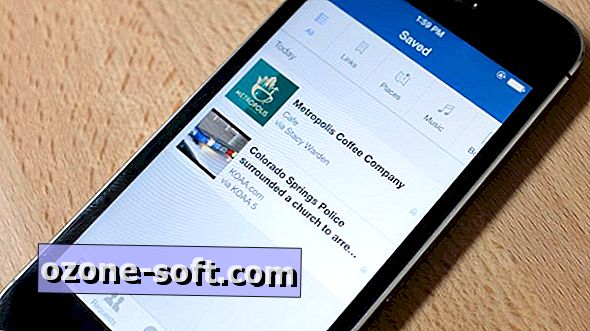


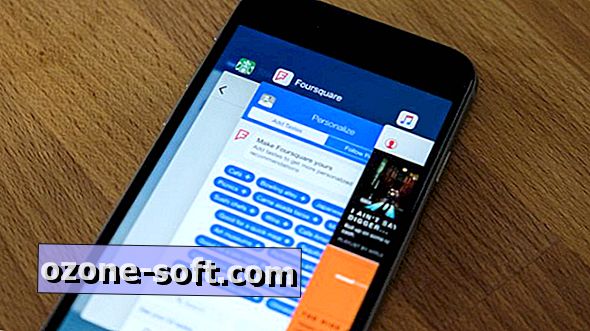


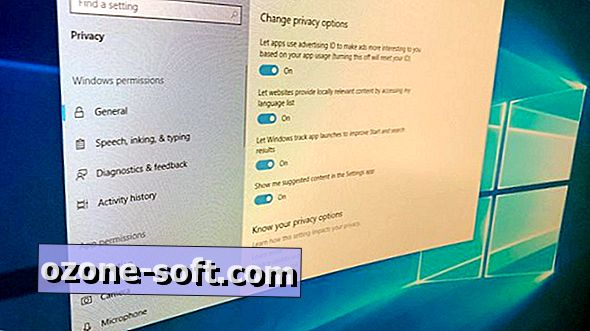



แสดงความคิดเห็นของคุณ